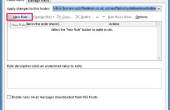U kunt toegang tot oudere e-mails, maar vinden ze niet altijd makkelijk. Wanneer Outlook alleen een paar weken van e-mails toont, de functie AutoArchiveren moet aanpassen. Zien deze oudere e-mails in uw mappen maakt verwijzen naar hen sneller, dat is handig in een werkomgeving. De instellingen voor AutoArchiveren wijzigt is niet moeilijk en vereist alleen een paar wijzigingen in de weergave wijzigen van een paar weken tot maanden of een jaar.
Open Outlook en klik op "Extra" in de werkbalk. Selecteer 'Opties' in het menu.
Kies het tabblad "Overig" en klik op de knop "AutoArchiveren", onder 'Generaal'. Dit brengt de instellingen voor AutoArchiveren uw wijzigingen aan te brengen.
Hef de selectie van "Run AutoArchiveren elke __ dagen" als u niet wilt uw berichten archiveren en wilt bekijken van elk bericht ooit verzonden. Als u meerdere berichten hebt ontvangen, neemt dit een grote hoeveelheid geheugen. Alle andere opties grijs uit en kan niet worden gewijzigd als u deze optie selecteert.
Het vakje voor kunt "Run AutoArchiveren om ___ dagen" u wijzigingen aanbrengen in de instellingen, zodat u meer dan drie weken van e-mails bekijken.
Schakel het selectievakje voor "archiveren of verwijderen oude items" onder de rubriek "Tijdens AutoArchiveren". Klik op "Archiefmap weergeven in mappenlijst."
Onder de "map standaardinstellingen voor archief" rubriek, vink "Items wissen die ouder zijn dan ___" en selecteer maanden, weken of dagen van de drop-down menu. Dit verplaatst berichten ouder dan de geselecteerde tijd naar de archiefmap.
Beslissen of u wilt de berichten verwijderen of kies de map waarnaar u de oudere berichten archiveren. Klik op "OK" om te bevestigen het "AutoArchiveren" menu en vervolgens op "OK" te bevestigen van uw selecties in het menu "Opties".
- Als de instellingen voor AutoArchiveren meer dan drie weken moet worden weergegeven in de berichtenlijst geven, verwijderen of verkleinen van de ruit van de lezing om de verborgen berichten te bekijken. Als het leesvenster verbergt u berichten, ziet u ook een schuifbalk weergegeven aan de rechterkant.
- Van uw bureau e-mail beleid kunnen alleen toestaan voor de zichtbaarheid van drie weken van e-mails. Neem contact op met uw netwerkbeheerder om te controleren of dit het geval is, zoals bedrijfsbeleid heeft voorrang op persoonlijke instellingen van AutoArchiveren.